In questo tutorial vediamo come importare database MySQL utilizzando phpMyAdmin. Tra le funzioni integrate in phpMyAdmin, uno dei sistemi di gestione dei database più utilizzati, c’è anche quella di poter importare ed esportare database.
Importare database: quando può essere utile?
Ci sono diversi casi in cui può essere utile importare database.
Il caso più comune è se hai deciso di trasferire un sito WordPress ad un altro provider. Per migrare il sito correttamente dovrai anche importare il database sul nuovo server.
In altri casi potresti anche voler ripristinare un backup del tuo database.
Come importare database
Puoi importare database MySQL direttamente utilizzando phpMyAdmin, vediamo come fare passo passo.
Per prima cosa effettua il login a cPanel, poi scorri fino alla sezione Database e clicca su phpMyAdmin come indicato in questa schermata.

Ti troverai davanti all’interfaccia di phpMyAdmin e nella sezione di sinistra vedrai l’elenco dei database presenti.
Hai due opzioni:
- selezionare il database nel quale vuoi importare i dati
- creare un nuovo database.
Se non lo hai ancora fatto, puoi seguire il nostro tutorial per creare un database.
Dopo aver cliccato sul database dovrai cliccare sulla scheda Importa come vedi qui di seguito.

Clicca sul pulsante Scegli file e seleziona il database dal tuo computer. Il file sarà in genere un file .sql oppure .sql.zip nel caso in cui sia compresso.
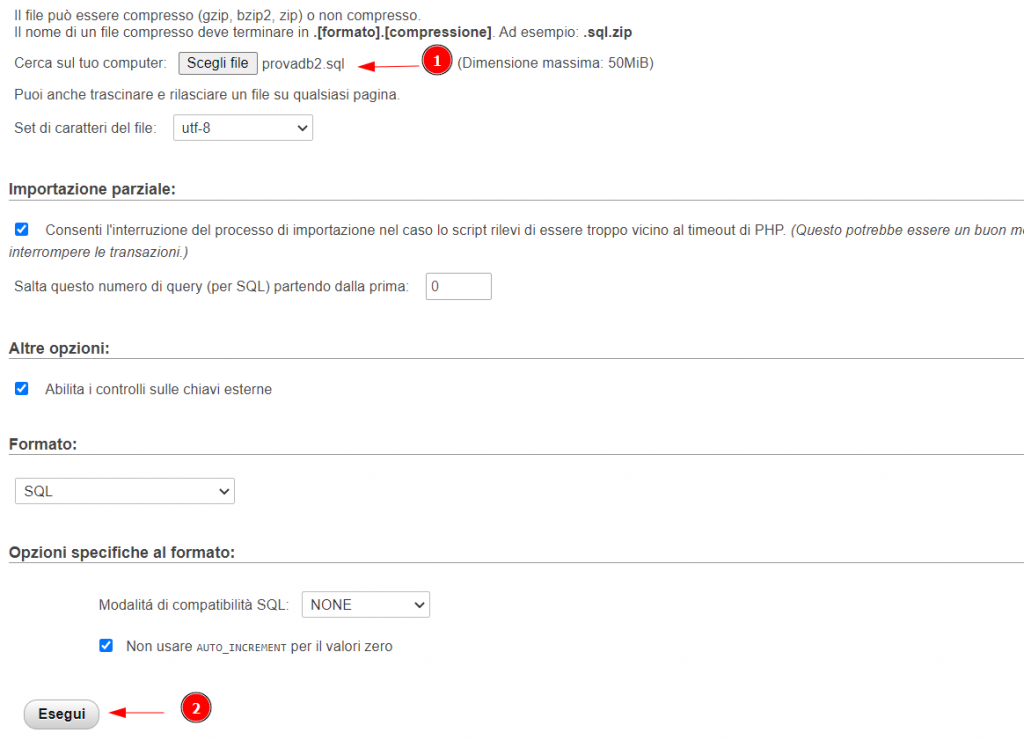
Poi clicca su Esegui per confermare l’importazione del database.
Un avviso come quello che vedi qui sotto ti confermerà se l’operazione è stata completata correttamente.



